Всем привет! И сегодня мне на обзор попалась настоящая древность – роутер D-Link DIR 100. Не буду тянуть. Сначала мы подключим его и настроим, а после я расскажу пару слов об этом аппарате. Сразу предупрежу, что аппарат не имеет Wi-Fi – это обычный роутер без беспроводного модуля.
Индикаторы, порты и подключение
Давайте познакомимся с индикаторами:
- Лампочка питания – включен или выключен аппарат.
- Интернет подключение к провайдеру.
- 1-4 – локальные порты, которые соответствуют LAN подключениям.
А теперь давайте подключим ДИР-100:
- LAN1-4 – для локальных устройств. Сюда подключаем ноутбук или компьютер.
- INTERNET – сюда вставляем кабель от провайдера.
- RESET – если зажать эту кнопку на 10 секунд, то аппарат сбросится до заводских настроек.
- Порт для блока питания.
Подключаем его к розетке. С помощью кабеля подключаем ПК и не забываем воткнуть провод, который идет с улицы. Если вы используете модем, то кабель от LAN модема должен идти в «INTERNET» порт.
ПРИМЕЧАНИЕ! Так как маршрутизатор старый, то скорее всего вы получили его с рук. При включенном аппарате зажмите кнопку «RESET» на 10 секунд.
Для того чтобы войти в WEB-интерфейс аппарата, после того как вы подключились к сети роутера, откройте браузер и введите в адресную строку:
192.168.0.1
Далее вводим:
- Логин: admin
- Пароль: *Оставляем строку пустой*
Настройка интернета
Вам нужно держать под рукой договор от провайдера, где прописаны данные для подключения к сети оператора. Также там должен быть указан тип подключения к роутеру.
Вверху выбираем «SETUP», далее в основном меню слева кликаем по «INTERNET SETUP» и нажимаем по второй кнопке снизу.
PPPoE
Теперь давайте пройдемся по пунктам, которые нужно заполнить:
- My Internet Connection is – указываем «PPPoE (Username/Password)»
- Dynamic PPPoE или Static PPPoE – если в договоре есть прописанный статический адрес, то выбираем второй вариант и заполняем дополнительные строки. Но чаще всего нужно использовать первый.
- User Name и Password (Confirm Password) – списываем логин и пароль с листа.
- MAC Address – если есть привязка, то указываем тут МАК-адрес устройства. Если ранее привязанным устройством, был компьютер, с которого вы сейчас сидите, то нажимаем «Duplicate MAC…». В любых других случаях можно оставить строку пустой, или нажать на эту же кнопку.
- MTU – этот параметр вообще уже давно не указывается, но вы можете указать значение 1492.
Нажимаем «Save Settings». После того как настройки сохранятся, кликните по кнопку «Reboot», чтобы перезапустить аппарат.
L2TP
Заполняем пункты:
- My Internet Connection is – L2TP
- Server IP/Name – указываем IP или DNS адрес сервера, к которому вы подключаетесь.
- L2TP Account и Password – вводим логин и пароль с договора. Не забываем, повторно ввести пароль. Ниже в строке «L2TP Confirm Password».
- MTU – указываем 1460.
Сохраняем настройки и перезагружаем аппарат.
PPTP
- Вверху устанавливаем «PPTP».
- Ниже указываем «Dynamic IP», если настроек с IP адресом нет. Если они есть, то выбираем второй вариант и ниже заполняем 3 строки: IP, MASK, Gateway.
- PPTP Account и Password – списываем имя пользователя и ключ с листа.
- MTU – ставим 1450.
Сохраняем и перезапускаем маршрутизатор.
IPTV
На вкладке «Advanced» переходим в раздел «Advanced Network». Ставим галочку в самом низу, а потом сохраняем настройки. По идее IP-TV будет работать без каких-либо проблем.
Характеристики
| Порты | 4 по 10/100BASE-TX Ethernet |
| Поддержка портов MDI/MDIX | Да |
| Управление потоком 802.3x | Да |
| VPN | • PPTP pass-through • IPSec pass-through • L2TP pass-through |
| Дополнительные возможности | NAT, DHCP, SPI, Фильтрация по URL, Защита от DDoS, |
| Максимальная скорость | • Static IP: 73.60 Мбит/с • Dynamic IP: 73.92 Мбит/с • PPTP: 16.08 Мбит/с • PPPOE: 58.48 Мбит/с |
| Питание | Постоянный ток 5V 1.2A |
| Вес | 213 г |
Плюсы и минусы, мой личный отзыв
- Может работать в современных реалиях. Вы можете установить его к себе дома или в небольшой офис.
- Поддерживает все типы подключений для провайдеров.
- Есть встроенная фильтрация по URL – чего до сих пор нет в современных Zyxel Keenetic.
- Нет Wi-Fi, поэтому подключиться к нему можно только по проводу.
- Уже давно вышел из производства. Он очень старый – может зависать и тупить.
- Маленькая скорость интернета. Если у вас скорость интернета выше 80 Мбит в секунду, то будьте готовы, что она будет резаться.

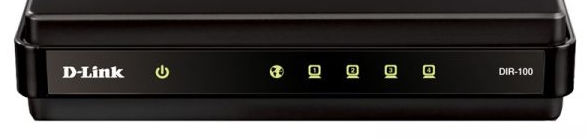


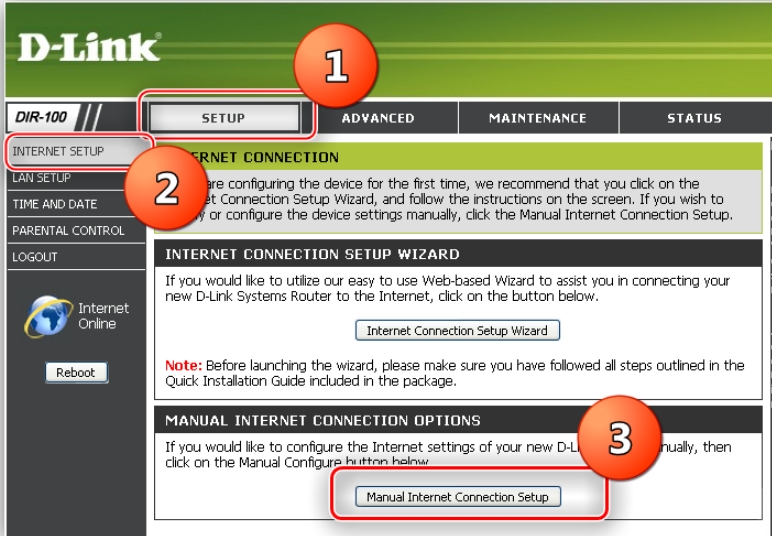
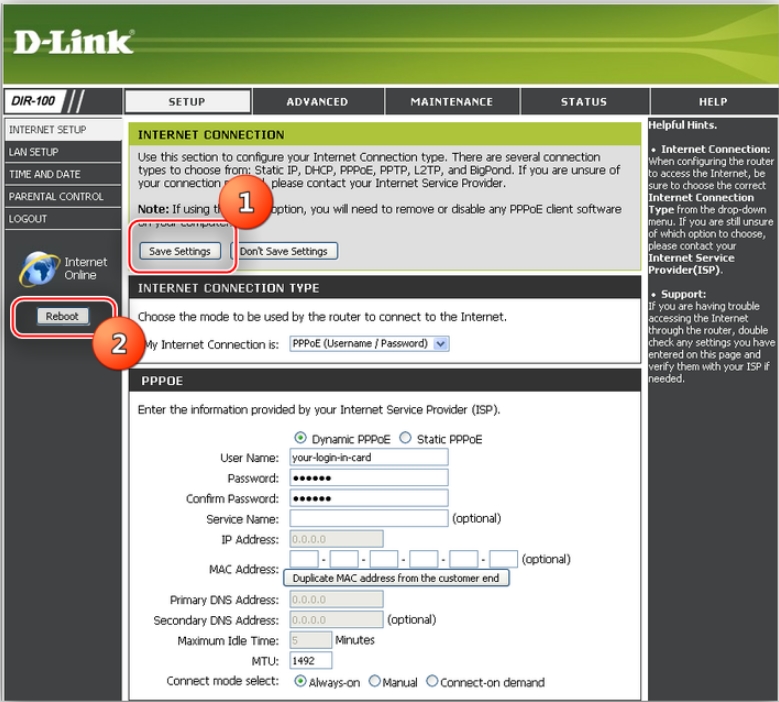
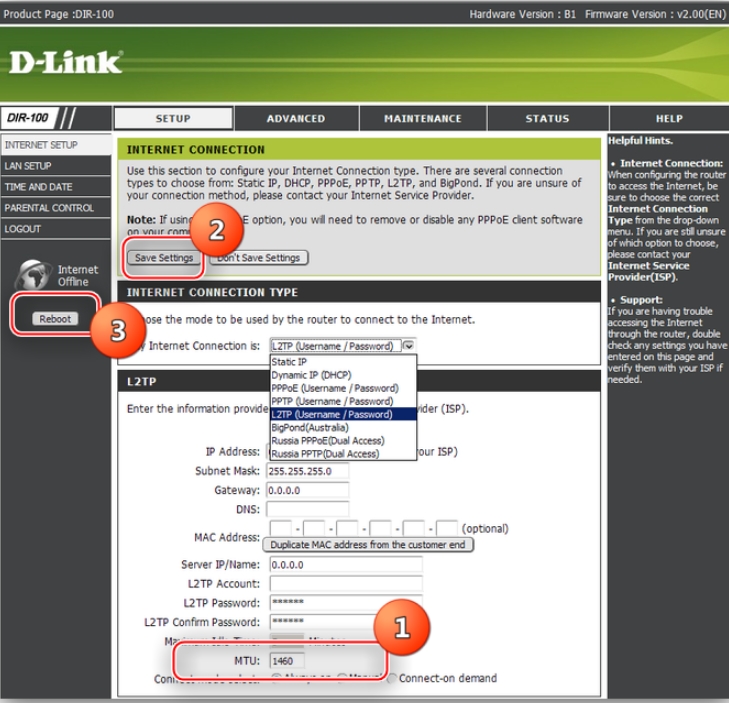
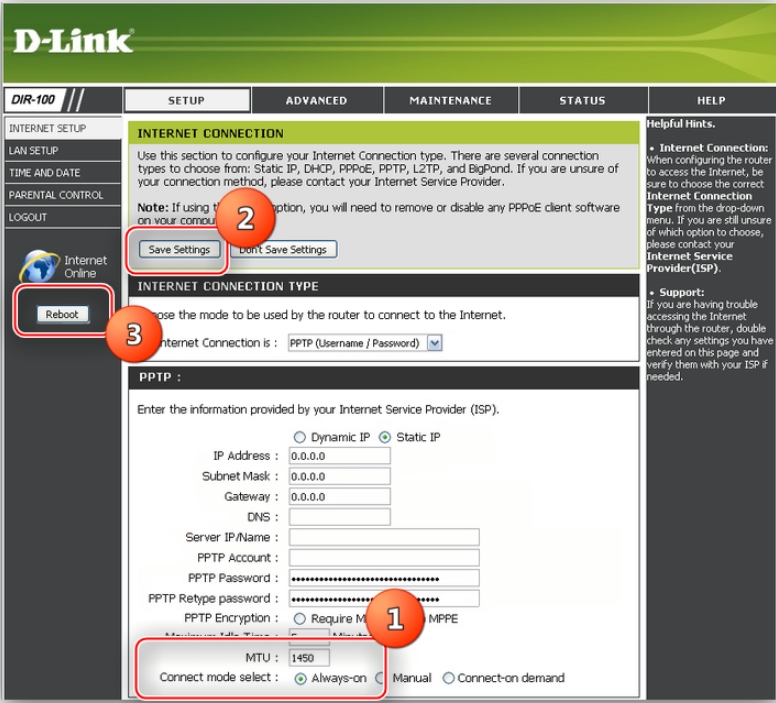
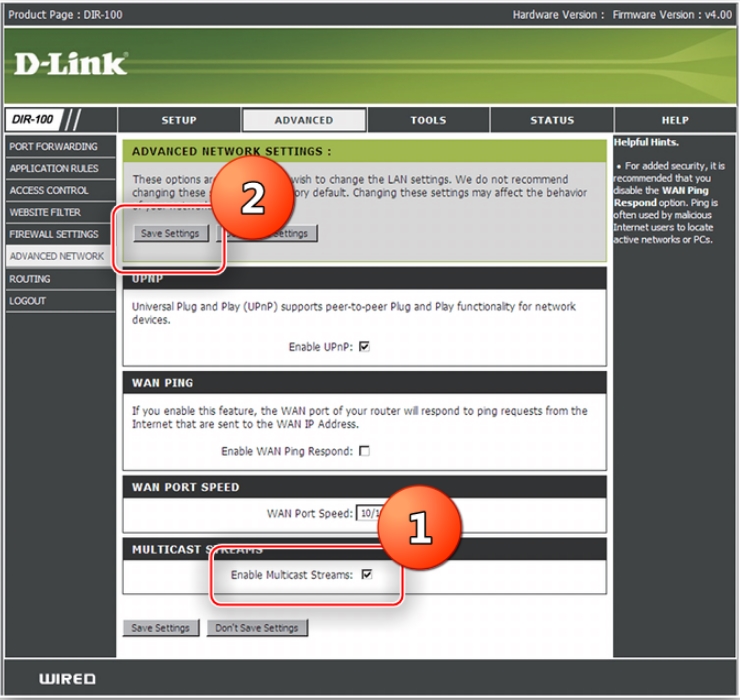




А я думал на нем есть вай-фай, придется другой брать. а то мне его так отдали, думал попробовать поиграться
Ну как костыль может и сойдет, но на постоянке я бы его не держал. вон любой бюджетный роутер за 1000 рублей будет лучше…
А у меня такой уже 10 лет как. Работает стабильно. Старый добрый длинк справляется.